의문
문제: Windows 10에서 파일 시스템 오류(-2147163890)를 수정하는 방법은 무엇입니까?
여보세요. Windows 10 PC에서 사진을 열려고 할 때마다 파일 시스템 오류(-2147163890)가 나타납니다. 나는 이것을 가능한 한 빨리 고쳐야 한다. 모든 조언을 주시면 감사하겠습니다.
해결 답변
Windows 사진 앱은 사용자가 다양한 형식의 사진을 보고 싶을 때 사용하도록 설정되어 있는 기본 제공 Windows 프로그램입니다. 일반적으로 그들은 이 앱에 대해 별로 생각조차 하지 않습니다. 오작동 시작 - 파일 시스템 오류 -2147163890은 사용자를 귀찮게 하는 문제입니다. 동안.
대부분의 경우 사용자는 이미지 파일을 열려고 할 때 오류가 발생합니다. 다음과 같은 다른 Microsoft Store 앱을 사용할 수 없다는 보고도 여러 번 있었습니다. 카메라 또는 원드라이브.
그러나 이 문제는 Microsoft 이외의 프로그램(예: Nvidia 제어판)과 제어판과 같은 중요한 Windows 기능에도 영향을 미칠 수 있으므로 훨씬 더 널리 퍼진 것 같습니다. 또한 사용자는 일반적으로 파일 시스템 오류 -2147163890과 함께 0x8004E10E라는 또 다른 오류가 발생한다고 보고했습니다.
이 문제를 해결하는 것은 개인 상황에 따라 다릅니다. 대부분의 경우 문제는 어떻게 든 손상 된 잘못된 Windows 업데이트로 인해 발생합니다.
[1] 특정 Windows 구성 요소로 인해 일부 앱이 제대로 작동하지 않습니다. 다른 손상된 시스템 파일에도 오류가 있을 수 있으며 임의의 버그가 있을 수 있습니다.시간이 걸릴 수 있지만 수동으로 수정할 수 있으므로 자동 Windows 복구 소프트웨어를 사용하는 것이 좋습니다. 이미지 변경맥 세탁기 X9. 손상된 시스템 파일로 인해 이 문제가 발생한 경우 앱이 문제를 자동으로 해결하는 데 도움을 줄 수 있으며 몇 분 밖에 걸리지 않습니다.
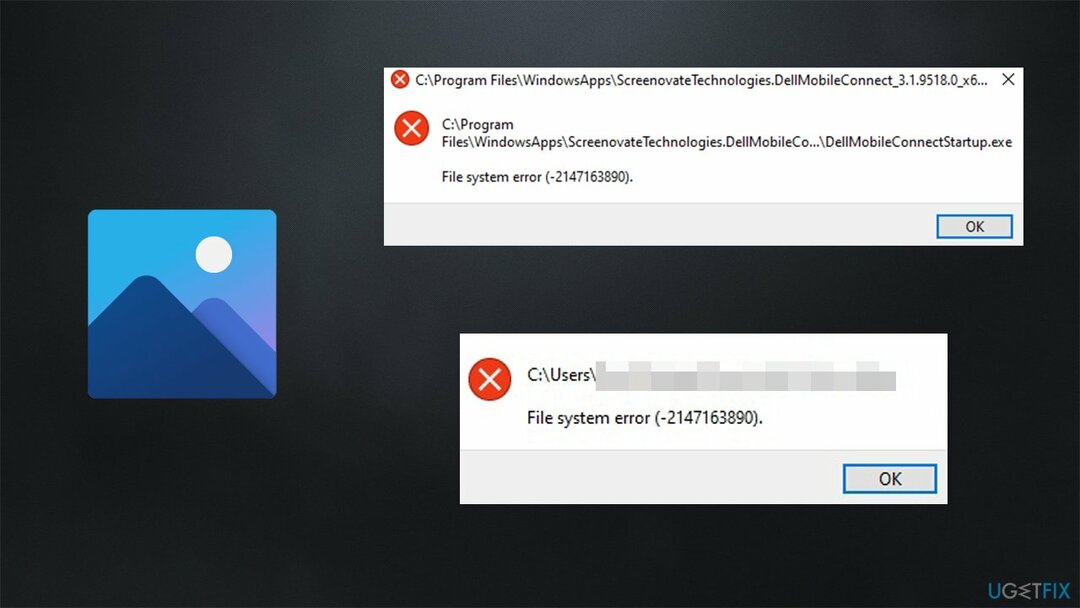
사진 앱을 사용할 때만 오류가 발생하는 경우 다른 타사 응용 프로그램을 사용하여 사진을 보는 것이 해결책일 수 있습니다. 일반적으로 Windows는 모든 기본 기능에 필요한 모든 수단을 제공하므로 이것이 필요하지 않아야 합니다. 예를 들어 파일 탐색기에서 파일을 보거나 Windows Media Player를 통해 비디오를 볼 수 있습니다.
어쨌든 아래에서 파일 시스템 오류(-2147163890)를 영구적으로 수정하는 데 도움이 되는 몇 가지 방법을 찾을 수 있습니다. 문제 해결에는 시간이 걸릴 수 있습니다. 또한 각 단계를 주의 깊게 따르십시오.
솔루션 1. Windows 스토어 앱 문제 해결사 실행
손상된 시스템을 복구하려면 라이센스 버전을 구입해야 합니다. 이미지 변경 이미지 변경.
문제 해결사는 Windows에서 오류나 기타 문제가 발생할 때 가장 먼저 도움을 받아야 합니다(항상 작동하지는 않지만).[2] 사진 앱에 문제가 있으므로 Windows 스토어 앱 문제 해결사를 실행해 보세요.
- 유형 문제 해결 Windows 검색에서 Enter 키를 누릅니다.
- 오른쪽에서 선택 추가 문제해결 도구
- 위치하고 있다 Windows 스토어 앱 클릭 문제 해결사 실행
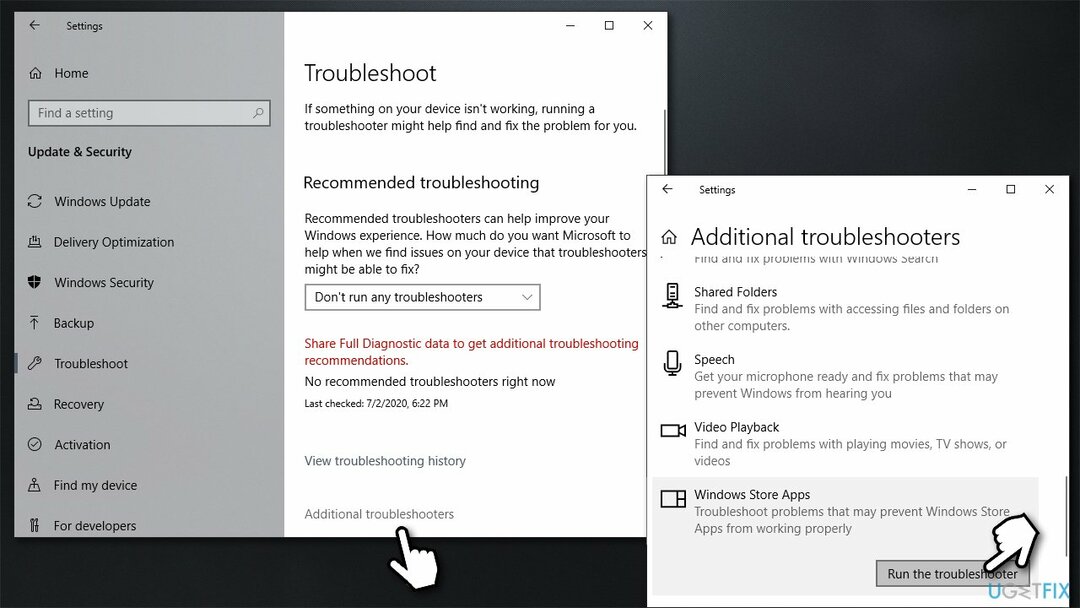
- 제안된 수정 사항을 모두 적용합니다.
솔루션 2. Windows 사진 앱 재설정/복구
손상된 시스템을 복구하려면 라이센스 버전을 구입해야 합니다. 이미지 변경 이미지 변경.
모든 Windows 기본 제공 앱에는 재설정 및 수리 옵션이 있습니다. 따라서 Microsoft Store 앱이 작동하지 않는 경우 기본 제공 도구를 사용하여 재설정을 시도해야 합니다.
- 를 마우스 오른쪽 버튼으로 클릭 시작 그리고 고르다 앱 및 기능
- 찾을 때까지 아래로 스크롤 마이크로소프트 사진 기입
- 한 번 클릭하고 선택 고급 옵션
- 아래로 내려와 클릭 끝내다
- 이제 선택 수리하다 문제 해결에 도움이 되는지 확인
- 그렇지 않은 경우 사용 초기화 기능.
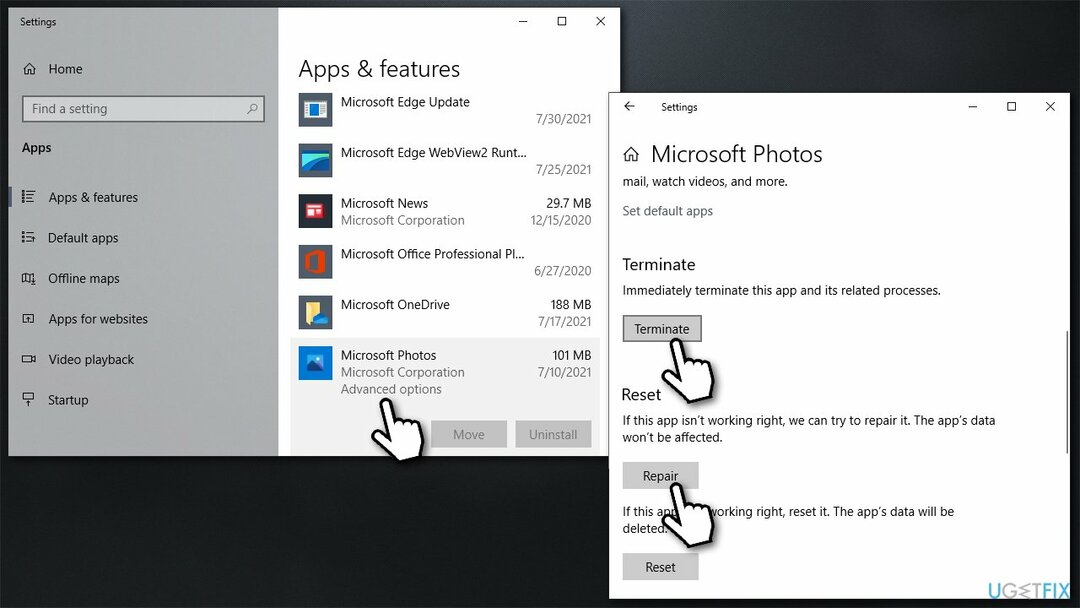
솔루션 3. 사용 가능한 모든 Windows 업데이트 설치
손상된 시스템을 복구하려면 라이센스 버전을 구입해야 합니다. 이미지 변경 이미지 변경.
- 유형 Windows의 업데이트 검색하고 누르세요 입력하다
- 창의 오른쪽에서 업데이트 확인
- 모든 선택적 업데이트도 설치하십시오.
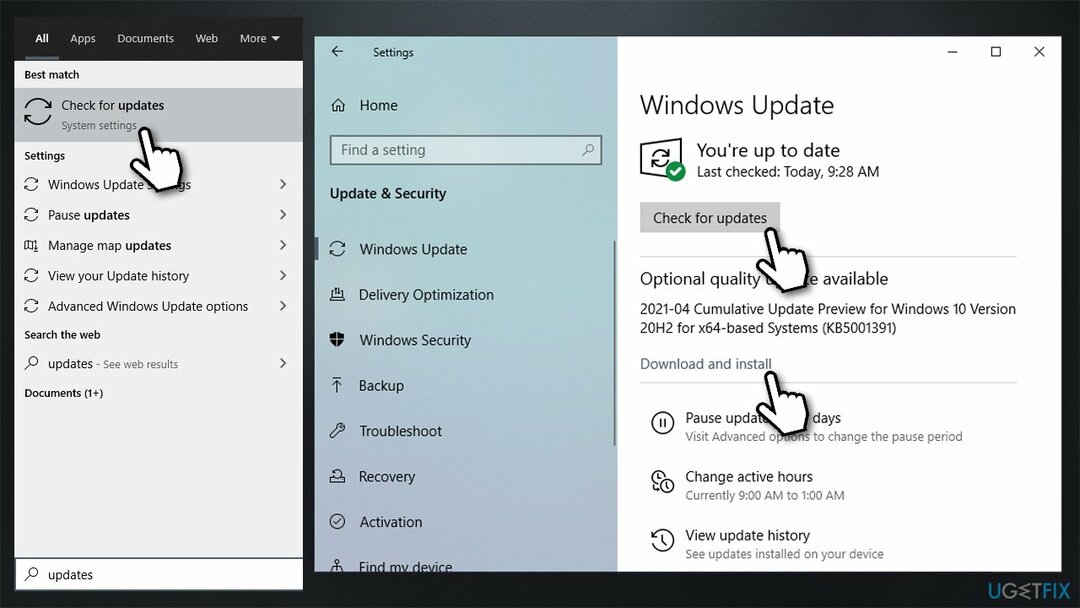
- 재시작 당신의 PC.
솔루션 4. 디스크 확인
손상된 시스템을 복구하려면 라이센스 버전을 구입해야 합니다. 이미지 변경 이미지 변경.
디스크가 손상되지 않았는지 확인하십시오. 관리 명령 프롬프트를 사용하여 검사를 수행할 수 있습니다.
- 유형 cmd 윈도우 검색에서
- 를 마우스 오른쪽 버튼으로 클릭 명령 프롬프트 그리고 선택 관리자 권한으로 실행
- 만약에 사용자 계정 제어 표시, 클릭 네
- 사용 중인 경우 HDD 기본 드라이버로(운영 체제가 설치된 위치 – 씨: 기본적으로), 다음 명령을 사용하고 입력하다:
chkdsk c: /f - 사용하는 경우 SSD, 이 명령을 사용하십시오:
chkdsk c: /f /r /x - 오류가 발생하면 다음을 입력하십시오. 와이 그리고 치다 입력하다
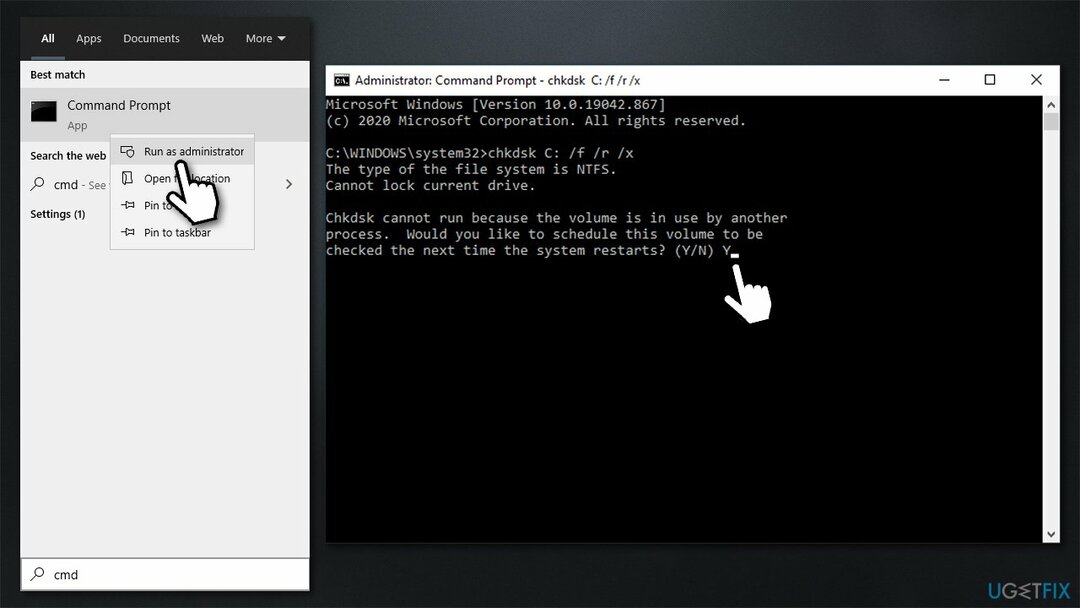
- 재시작 확인을 수행합니다.
솔루션 5. 손상된 시스템 파일 복구
손상된 시스템을 복구하려면 라이센스 버전을 구입해야 합니다. 이미지 변경 이미지 변경.
명령 프롬프트 명령을 사용하여 시스템 파일 손상 복구:
- 열려있는 관리자로 명령 프롬프트 위에서 설명한대로
- 다음 명령을 사용하고 입력하다:
sfc /scannow - 재부팅 당신의 시스템
- SFC가 오류를 반환한 경우 다음 명령줄을 사용하여 입력하다 각각 후:
DISM /온라인 /정리-이미지 /CheckHealth
DISM /온라인 /정리-이미지 /ScanHealth
DISM /온라인 /Cleanup-Image /RestoreHealth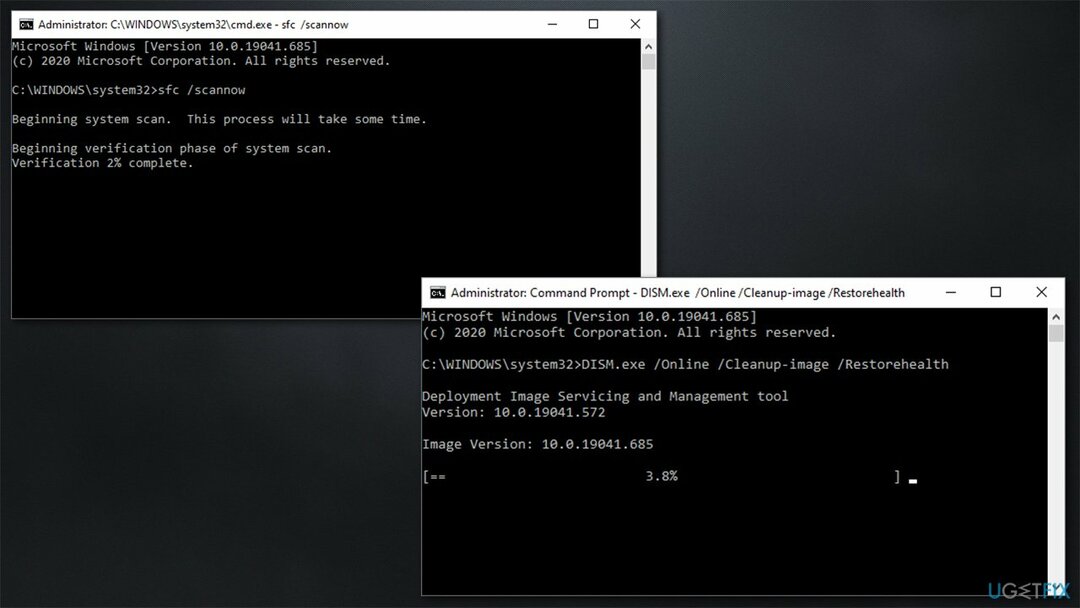
솔루션 6. 클린 부팅 시도
손상된 시스템을 복구하려면 라이센스 버전을 구입해야 합니다. 이미지 변경 이미지 변경.
- 누르다 승리 + R, 유형 msconfig 그리고 치다 입력하다
- 이동 서비스 탭하고 체크 모든 Microsoft 서비스 숨기기 체크박스
- 선택하다 모두 비활성화
- 이동 시작 탭 및 클릭 작업 관리자 열기
- 여기에서 Windows가 아닌 각 항목을 마우스 오른쪽 버튼으로 클릭하고 장애를 입히다
- 작업 관리자를 닫습니다
- 이동 신병 탭하고 체크 안전 부팅 옵션
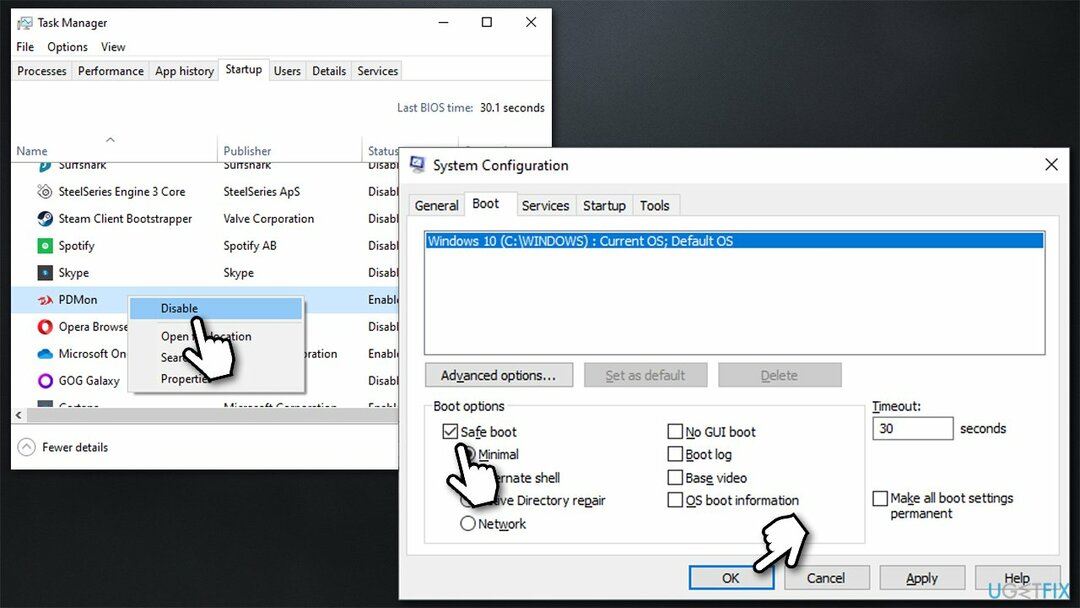
- 딸깍 하는 소리 신청, 확인, 그리고 재시작 너의 컴퓨터.
안전 부팅 환경 내에서 문제가 사라지면 타사 소프트웨어가 문제를 일으키고 있음을 의미합니다. 문제의 앱을 찾으려면 작업 관리자를 열고 각 시작 항목을 하나씩 활성화하십시오.
솔루션 7. PowerShell을 통해 사진 앱 다시 설치
손상된 시스템을 복구하려면 라이센스 버전을 구입해야 합니다. 이미지 변경 이미지 변경.
이 방법은 다소 발전된 방법이므로 무엇을 하고 있는지 확실하지 않은 경우 사용하지 마십시오.
- 를 마우스 오른쪽 버튼으로 클릭 시작 그리고 고르다 PowerShell(관리자)
- 만약에 UAC 표시, 클릭 네
- 새 창에서 다음 명령을 복사하여 붙여넣고 키를 누릅니다. 입력하다:
get-appxpackage *마이크로소프트. 윈도우. 사진* | 제거-appxpackage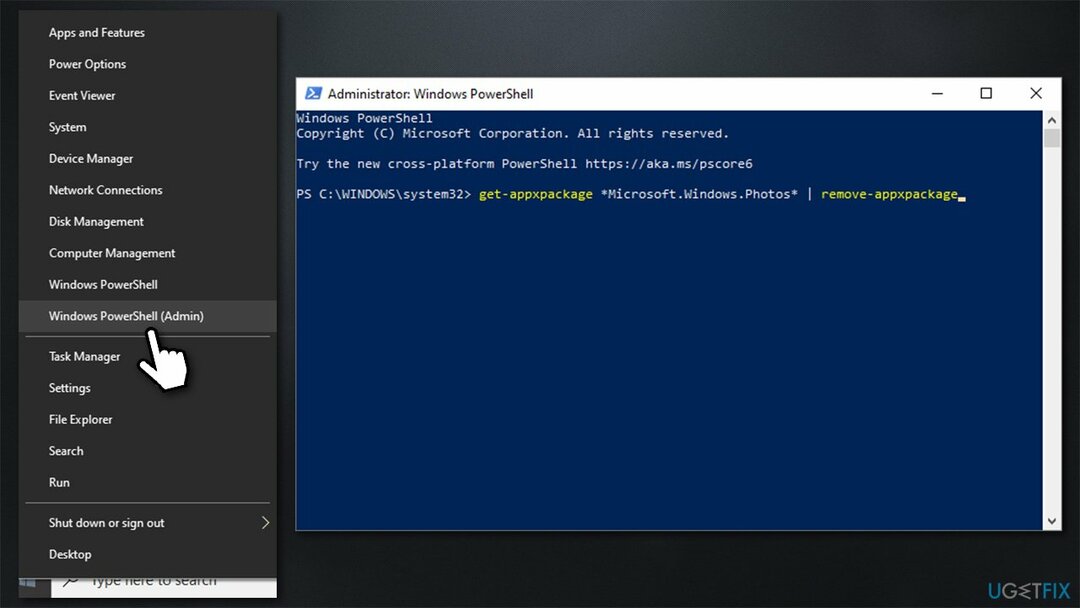
- 다운로드PsExec 공식 Microsoft 웹 사이트에서 응용 프로그램
- 압축 파일을 추출 - 마우스 오른쪽 버튼으로 클릭 그리고 선택 파일의 압축을 풉니 다
- 열려있는 관리자로 명령 프롬프트
- 이제 다음을 사용해야 합니다. PsExec.exe 파일의 위치 다음 명령 내에서(명령 내에서 대괄호를 사용하지 마십시오):
(PsExec.exe 전체 경로)-sid c:\\windows\\system32\\cmd.exe - 약관에 동의하면 새 명령 프롬프트 창이 열립니다. 지금은 무시하십시오.
- 누르다 승리 + R 키보드에 다음을 붙여넣습니다.
C:\\Program Files\\WindowsApps\\Microsoft. 윈도우. 사진 - 몇 가지 자동 완성 옵션이 표시되어야 합니다. 운영 체제 버전 (예를 들어, x64) 그리고 폴더 이름 (예를 들어, 8wekyb3d8bbwe) 다음과 같이:
- 그런 다음 자동으로 열린 보조 명령 프롬프트 창을 엽니다.
- 다음 명령을 복사하여 붙여넣고 끝을 다음으로 바꿉니다. 정확한 정보 이전 단계에서 찾은 항목:
rd /s "C:\\Program Files\\WindowsApps\\Microsoft. 윈도우. 사진_2021.21060.9012.0_x64__8wekyb3d8bbwe - 입력 와이 그리고 누르다 입력하다
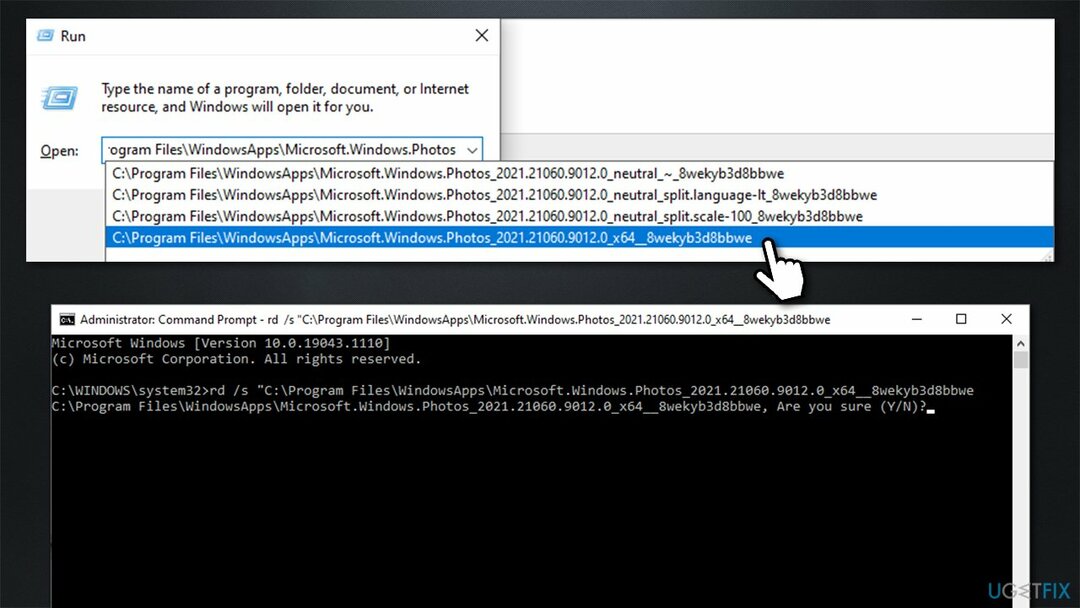
- 이제 Microsoft Store에서 사진 앱을 다운로드하세요.
자동으로 오류 복구
ugetfix.com 팀은 사용자가 오류를 제거하기 위한 최상의 솔루션을 찾도록 돕기 위해 최선을 다하고 있습니다. 수동 수리 기술로 어려움을 겪고 싶지 않다면 자동 소프트웨어를 사용하십시오. 모든 권장 제품은 당사 전문가의 테스트 및 승인을 거쳤습니다. 오류를 수정하는 데 사용할 수 있는 도구는 다음과 같습니다.
권하다
지금 그것을 할!
수정 다운로드행복
보장하다
지금 그것을 할!
수정 다운로드행복
보장하다
Reimage를 사용하여 오류를 수정하지 못한 경우 지원 팀에 도움을 요청하십시오. 귀하의 문제에 대해 알아야 한다고 생각하는 모든 세부 정보를 알려주십시오.
특허 받은 이 수리 프로세스는 사용자 컴퓨터에서 손상되거나 누락된 파일을 대체할 수 있는 2,500만 개의 구성 요소 데이터베이스를 사용합니다.
손상된 시스템을 복구하려면 라이센스 버전을 구입해야 합니다. 이미지 변경 맬웨어 제거 도구.

개인 인터넷 액세스 인터넷 서비스 공급자를 차단할 수 있는 VPN입니다. 정부, 및 제3자가 귀하의 온라인을 추적하지 못하도록 하고 완전히 익명을 유지할 수 있도록 합니다. 이 소프트웨어는 토렌트 및 스트리밍을 위한 전용 서버를 제공하여 최적의 성능을 보장하고 속도를 늦추지 않습니다. 또한 지리적 제한을 우회하고 위치에 관계없이 Netflix, BBC, Disney+ 및 기타 인기 스트리밍 서비스와 같은 서비스를 제한 없이 볼 수 있습니다.
맬웨어 공격, 특히 랜섬웨어는 사진, 비디오, 직장 또는 학교 파일에 단연코 가장 큰 위험입니다. 사이버 범죄자는 강력한 암호화 알고리즘을 사용하여 데이터를 잠그기 때문에 비트코인의 몸값이 지불될 때까지 더 이상 사용할 수 없습니다. 해커에게 비용을 지불하는 대신 먼저 대안을 사용해야 합니다. 회복 손실된 데이터의 적어도 일부를 검색하는 데 도움이 될 수 있는 방법. 그렇지 않으면 파일과 함께 돈을 잃을 수도 있습니다. 암호화된 파일 중 일부를 복원할 수 있는 최고의 도구 중 하나 – 데이터 복구 프로.